Manual Jailbreak del iPad con iOS 4.3.2 y RedSn0w
- Tutorial con el método de realización del Jailbreak del iPad de primera generación con iOS 4.3.2 de forma untethered con RedSn0w.
Hoy está disponible el método para hacer Jailbreak al iPad de primera generación con iOS 4.3.2 con la herramienta RedSn0w en su versión RC14. Hemos probado en varios iPad con un resultado muy bueno, incluso mejor que el Jailbreak del iOS 4.3.1, por lo que se recomienda el hacerlo para aquellos que quieran tener el Jailbreak en su iPad antiguo.
No es compatible con el nuevo iPad 2 ya que Apple ha cambiado el bootrom de este nuevo dispositivo. De momento sólo es compatible y de forma untethered con los siguientes dispositivos móviles de Apple:
- iPhone3GS
- iPhone4 (GSM)
- iPod touch 3G
- iPod touch 4G
- iPad
- AppleTV 2G
Lo primero que tenemos que hacer es descargar el archivo .ipsw iOS 4.3.2 para el iPad 1, compatible con nuestro dispositivo. Para ello, podemos hacerlo desde este enlace de descarga o desde este otro si está caído el servidor.
Una vez que tengamos el archivo .ipsw descargado, actualizamos nuestro iPad a la versión 4.3.2 desde iTunes, para ello, y para ahorrarnos una descarga, podemos hacerlo desde «RESTAURAR» pulsando en Window la tecla «SHIFT»+»RESTAURAR» y en Mac la tecla «ALT»+»RESTAURAR» con el ratón.
Ahora debemos de descargar RedSn0w para Windows o para Mac. Para hacer este tutorial, lo hemos realizado con RedSn0w para Windows, pero es exactamente igual en el Mac.
Comenzamos con el Tutorial para hacer el Jailbreak al iPad 1 con iOS 4.3.2 de forma untethered con RedSn0w.
1 – Abrimos RedSn0w y encontraremos esta ventana:
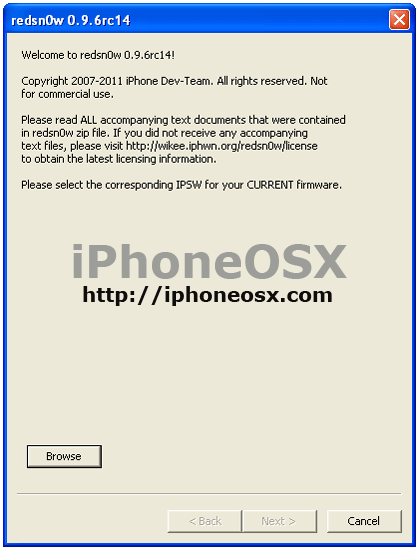
2 – Pulsamos en Browse y buscamos el archivo .ipsw que hemos descargado con el firmware oficial 4.3.2 de nuestro dispositivo y lo abrimos, encontrándonos con la siguiente imagen:
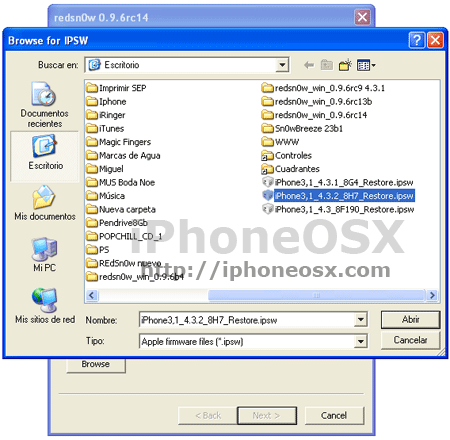
3 – RedSn0w ha identificado el archivo como bueno y nos deja seguir, ahora pulsamos en Next y daremos el siguiente paso. Tenemos ya que tener el iPad conectado a nuestro ordenador para continuar con el proceso:
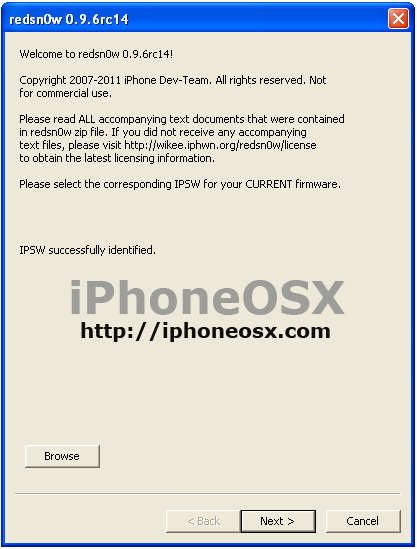
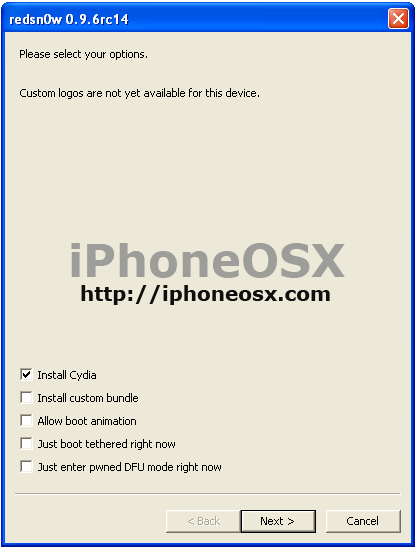
4 – Marcamos la opción de instalar Cydia tal y como vemos en la imagen y pulsamos en Next para continuar. Nos saldrán otra pantalla en la que se indica que tenemos que tener el iPad conectado a nuestro ordenador y apagado. Si es así, pulsamos en Next otra vez:
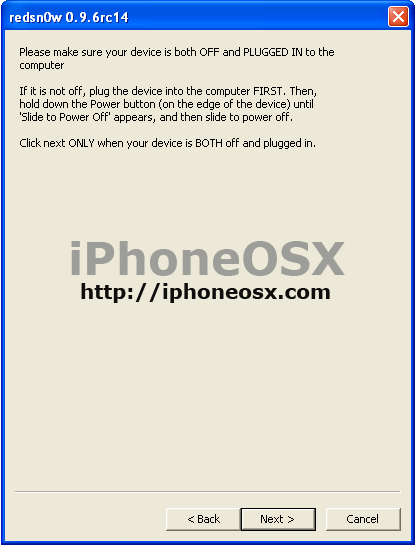
5 – Tenemos que poner el iPad en modo DFU para continuar con el proceso. Aqui se dan las instrucciones para hacerlo, aunque recomendamos hacerlo de la siguiente manera: mantenemos pulsado el botón de Home y de Power hasta que lo que tenemos en la pantalla desaparezca, y una vez que desaparece y SIN SOLTAR el botón de Home, soltamos el botón de Power manteniendo pulsado Home unos segundos más.
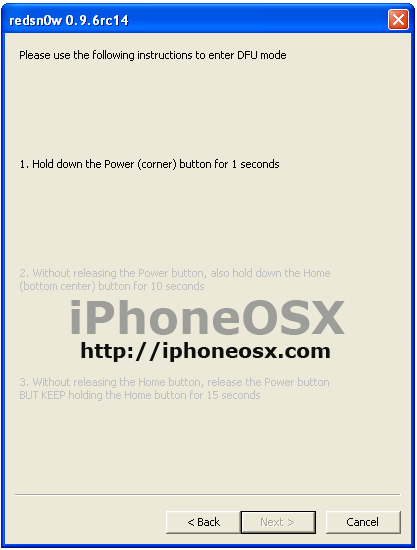
6 – Comenzará el proceso del Jailbreak de nuestro iPad en el que la pantalla se pondrá en blanco.
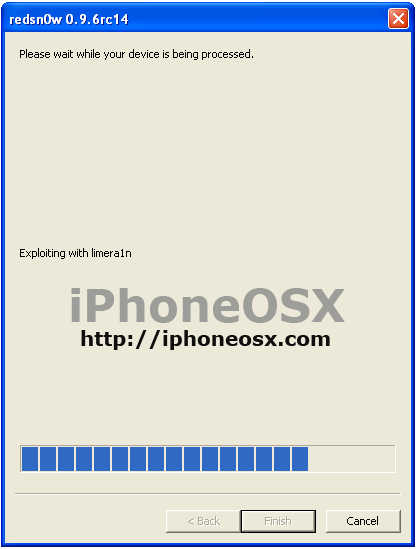
7 – Después de varios procesos, y nuestro iPhone con la pantalla de un disco duro y sobre él una flechita verde con la lectura «Downloading Jailbreak Data», ya tendremos realizado el Jailbreak a nuestro iPhone.
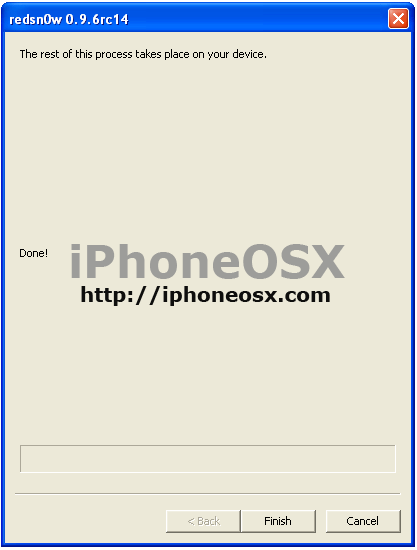
NOTA: hay veces que RedSn0w se queda colgado en los últimos pasos pero no afecta para nada al iPad. Basta con volver a reiniciar todos los pasos de nuevo y tendremos el Jailbreak en nuestro dispositivo.
Fuente iPhone OS X





si ya tengo el ipad ios 4.3.1 con jailbreak y quiero actualizar al ios 4.3.2 siguiendo los pasos descritos en este manual, pierdo todas las aplicaciones instaladas o se mantienen?,
cual es la mejor opcion para realizar la actualizacion: borrar todo y luego instalar el ios 4.3.2 o dejar todo como esta y luego realizar este procedimiento, muchas gracias.
Porque mierdas ponen al principio que es el Jailbreak de un ipad y en verdad en las fotos sale el Jailbreak de un iPhone. No sale igual. Deberian modificar esto gente que busca el verdadero Jailbreak del iPad 4.3.2 como YO encuentra este post y pierde el tiempo.
@Juan Pedro, lo único que tienes que hacer antes del jailbreak, es una copia de seguridad. Después de la copia de seguridad, actualizas el iPad a la 4.3.2 a través de iTunes y luego haces los pasos que se indican en el tutorial.
@Andres, el proceso es el mismo, si has seguido otros manuales de Jailbreak con Redsn0w, comprobarás que para todos los iOS, los pasos son iguales.
Un saludo y gracias por vuestros comentarios.
Muy bueno y sencillo el manual. A ver si funciona mejor este Jailbreak que el del 4.3.1
Un saludo
Excelente! Lo acabo de hacer y no me tomo ni 7 minutos!!
Muchas Gracias Amigos!
no sale de uploading ramdisk y me marca error de programa el redsnow que sera? en la ipad sew queda downloading jailbreak data
@siriusblack: a lo mejor te falta hacer un paso que en este tutorial no mencionan. Si tienes windows 7 instalado (le das click derecho a al programa redsn0w.exe, propiedades, compatibilidad y luego marcas la opción: compatibilidad con xp sp2 y aplicas los cambios, ahora sí, ejecutas redsn0w con click derecho y le das click en ejecutar como administrador.
Espero sea eso, si no ni idea.
@Victor M. ¿por qué dices que no funcionaba bien el jailbreak para el 4.3.1? Yo he hecho los dos, tanto ese como el del 4.3.2 y me han ido de cine.
Lo más complicado, como siempre, es poner los aparatos en modo DFU, pero el resto del procedimiento va como la seda.
@Javiator, a mi el del 4.3.1 me dio bastantes problemas, pero igual es algo personal. Este del 4.3.2 no me ha dado ninguno, entró en modo DFU a la primera y no se colgó en ningún momento, Jailbreak en pocos minutos y como la seda…
Para el Jailbreack del Ipad Cuando ejecuto el •RedSn0w 0.9.6 rc14 para Windows y busco el finware del 4.3.2 no aparece ningun archivo con la extensión ipsw
Se descarga en win rar o zip
Saludos y gracias por la ayuda
Jesus
@jesus solo tienes que cambiar la extensión .zip por la extensión .ipsw y verás como funciona. Un saludo y gracias por pasarte
Gracias Javier , pero ya lo he intentado y parece que no lo reconoce con esa extensión. aparecen una carpeta llamada Firmware que a su vez posee otras y varios archivos ninguno con esa extensión
Saludos
A ver Jesús!
No tienes que descomprimir NADA. La carpeta que te sale al descargar tiene una extensión .ZIP y sólo tienes que cambiarla a .IPSW.
No descomprimas nada! No toques nada! Sólo cambia la extensión de lo que se te acaba de descargar.
Suerte compi!
Hola, tienes que escribir en el cuadro de busqueda el archivo del firmware, por ejemplo: ipad4.3.2 etcetc… Y el solo te completa la escritura en el cuadro desplegable seleccionas el archivo y le das a aceptar y listo, por cierto yo hasta ahi he llegado pero me es imposible hacer el jailbreak en mi ipad 64gb alguien sabe algo??
@tatotruen yo acabo de hacer el Jailbreak a uno de 64 sin ningún problema. No se dónde te perderás…